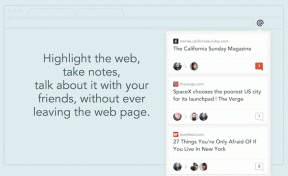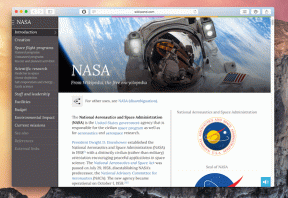Namestite in uporabite pisave po meri na vgrajenih iPhonih
Miscellanea / / December 02, 2021

Ljudje se naveličamo vedno znova videti in slišati iste stvari in to je razlog, da to radi zamenjaj ozadja in melodije zvonjenja naših pametnih telefonov. Toda ali ste kdaj pomislili na to, da so pisave (ikone, nastavitve, besedilna sporočila, e-pošta) ena stvar, s katero se ves čas srečujete, vendar vam iOS ne daje možnosti, da bi to spremenili? No, to velja le, dokler ne ukinete svoje naprave.
Preprosto dejanje jailbreaking vašega iPhone-a odpira neskončen svet prilagajanja in prilagajanja za ljubitelje iOS.
Je pobeg iz zapora vreden tega? Čeprav so možnosti, da bi se stvari zmotile med begom iz zapora, čeprav majhne, v zameno dobite Maverick. Z begom iz zapora dobite ključe za spreminjanje skoraj vsega na vašem iPhoneu (žal ne gre za strojno opremo).
Oglejmo si, kako spremeniti sistemske pisave na naših iPhonih z uporabo preproste nastavitve Cydia, imenovane BytaFont 2.
Namestitev BytaFont
BytaFont je brezplačno na voljo v Cydia App Store in ga je mogoče namestiti na naprave, na katerih se izvajajo
iOS 7.x-8.x dokler so razbijeni iz zapora. Če v rezultatih iskanja ne vidite BytaFont 2, dodajte skladišče ModMyi (http://modmyi.com/repo/), osvežite vire in namestite aplikacijo.

Ko je aplikacija uspešno nameščena, znova zaženite napravo.
Uporaba prve pisave po meri
Zaženite BytaFont 2 in naredite varnostno kopijo sistemskih pisav. To bo zagotovilo, da lahko stvari vrnete na tisto, kar so bile, če se premislite. Ko je varnostno kopiranje končano, odprite datoteko Prebrskaj zavihek. Kot dober način razmišljanja o tem je BytaFont 2 v bistvu trgovina z aplikacijami za pisave. Tukaj iščete kul nove pisave in jih namestite na napravo.


Pisave so razvrščene v različne razdelke in morali bi si lahko ogledate predogled v živo za vsako od njih. Ko odprete stran za prenos, tapnite BytaFont 2 možnost in prenesite datoteko. Datoteka bo nameščena prek Cydia in sčasoma morate znova zagnati napravo.


Zdaj, ko je pisava uspešno prenesena, znova odprite aplikacijo BytaFont 2 in se tokrat pomaknite do Način zamenjave. Tukaj tapnite na Osnovni in izberite novo pisavo, ki ste jo namestili s pomočjo Cydia. Aplikacija bo nastavila nove pisave in znova zagnala vašo napravo.


To je vse, novo pisavo boste videli kot privzeto pisavo za celoten sistem. V BytaFont 2 Napredne nastavitve, lahko fotoaparat, iBooks in tipkovnice izključite iz pisav po meri in namesto tega uporabite privzeto. Če se želite kdaj vrniti na sistemske privzete nastavitve, odprite OsnovniNačin zamenjave in tapnite možnost Obnovi varnostno kopijo BytaFont.
Zaključek
In tako lahko namestite BytaFont in spremenite sistemske pisave na svoji napravi iOS. Izbirate lahko med številnimi pisavami in vse so na voljo brezplačno. Zato poskrbite, da bo vaš telefon izstopal iz množice z uporabo nekaterih od teh kul pisav. Po vsakem primeru, če med uporabo aplikacije naletite na oviro, nas loči le en komentar.